一.添加分类目录
添加文章前,你可以先将你需要分类目录添加进去。操作为进入WordPress控制面板-菜单中“文章”-“分类目录”。其中分类目录名就是分类显示名称,分类目录别名其实就是分类目录的URL友好的另外一个名称(如,红色部分),个人认为这个别名*好不要过长,*好用分类目录名的英文名。
二.设置固定链接形式
然后,到菜单中的“设置”-“固定链接”,更改默认的链接形式,以此提高 URLs的可读*和对搜索引擎的友好程度。怎样的链接才是对搜索引擎友好的呢?个人认为友好的链接需要三点东西:(1)能够直观地放映文章内容,其实也就是标题的英文形式;(2)链接美观,长度不宜过长;(3)使用伪静态(HTML)链接。固定链接形式是采取自定义结构/%postname%
采取这种方式的固定链接,如果你的文章标题是中文,你必须手动修改每一篇文章的链接为英文标题。如果你懒得手工翻译,你可以借用wp slug translate那样的WordPress插件,可以自动翻译中文标题为英文。不过不知道是否兼容**的WordPress,我比较落后,至今还在用WordPress2.9。
三.写文章
Step1-写文章标题。应该如何拟文章标题?小学老师就教我们,作文标题要简明扼要,突出中心内容。那么*客文章的标题也一样,需要紧扣你要写的主题,*好能够包含一两个文章关键字。
Step2-填写文章内容。文章内容务必要做到思路清晰,层次分明,让人一目了然。不宜长篇大论,文章字数过多的话,可以在适当的地方分段,插入一些小标题或图片作个停顿。对于文章内容有几个地方是要做好:
1.**段,一般地,我会将**段作为文章的摘要,那么**段的内容就是简单的概述整篇内容的中心段。添加两三个关键字,陈述好中心即好;
2.文章如果有几大部分内容,使用h3标签标记小标题,即对读者友好又对搜索引擎友好;
3.适当插入图片。
Step3-填写文章摘要、文章标签和选择分类目录。文章的主题内容写好后,跟着就填写文章的摘要。如果你在文章内容的**段就写成摘要,那就方便多了,你可以直接截取首段作为你的文章摘要。摘要部分文字不宜过多,110-130个字符即好。
然后是添加文章标签,实质也就是关键字,也就是选取*能体现文章内容的几个词,比如这篇“ WordPress*客教程(九):添加新文章”,关键字就可以拟为WordPress教程,WordPress等。
*后选择你的文章分类。
四.简单的SEO优化
如果你安装了All in One SEO插件,你还可以在编辑文章界面的**部对文章标题、描述和关键字进行优化,这个WordPress插件也是我*力推荐的插件之一,有了它,WordPress*客的SEO优化变得简单多了。
五.发表文章
发表文章前,你可以先对文章进行预览一次,看文章是否显示正常。如果不正常可以进行调整直至文章显示正常为止。
如果文章内容还没写完,想下一次继续写完整,你也可以点击保存草稿按钮,先对文章进行一个保存。
如果你要即时发布文章,点击“发布”按钮;如果你想预定你的发布时间,则点击立即发布自然旁的“编辑”链接对发布时间进行设置。
写在*后,添加文章这一部分尤其重要。重要不在上面的过程,在于你如何抓取读者的心理,写什么内容才能够获取更多读者的青睐……这方面的东西不是三言两语就可以说清,更多在于自己的观察、摸索和实践,通过实践不停地获取经验,改变思维改变方法,相信你一定会有进步。
1、首先,登录自己的WordPress后台程序。
2、然后,我们进入外观——编辑。
3、在编辑主题的右侧,我们找到header.php,并单击,进入到该php文件的程序编辑界面。
4、在文件的头部,我们找到</title>代码,这代码表示标题结束的意思。我们要做的就是在这个</title>之后,加入我们自己写的关于网站主题和描述的代码。当然,找到后,我们*好空出几格方便我们填写。
接下来要做的,就是将我们写好的代码添加进去。代码如下:
<meta name="keywords" content="这里填写你网站的关键词"/><meta name="description" content="这里填写你网站的描述"/>
5、复制好以后,我们需要按照自己的需要,将<>中的中文部分改为自己想要添加的关键词和描述。这个是我们按照自己的需要添加的,就是说你的网站主题相关的一些热搜词汇。
6、接下来,点击下方的“更新文件”,我们就为网站添加好描述和关键词啦。
一、工具:
电脑一部
二、方法:
1、进入后台,找到外观——编辑;
2、在编辑主题的右边,找到header.php文件,如图点击打开
3、在头部header.php文件中,找到</title>代码,这代码表示标题结束的意思,就在标题的后面加入关键词和描述代码,如图所示,找到</title>后,请按回车键空出一行,方便下一步添加代码;
4、按照步骤三空出一行后,请先修改下面代码
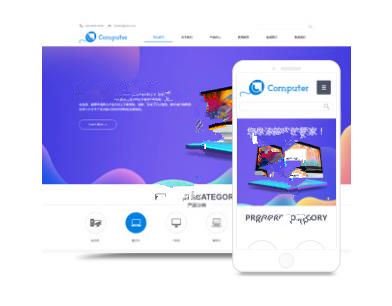
<meta name="keywords" content="这里填写你网站的关键词"/>
<meta name="description" content="这里填写你网站的描述"/>
一般网站的关键词和描述都是站长定的,请根据网站需要,修改上面的关键词和描述,然后把代码放进刚才第三步空出的那一行,然后再点击下面的更新提交,自此wordpress的关键词和描述添加完毕。
三、注意:一般原本wordpress没有关键词和描述的,在进行本操作后,记得按F5刷新一下,有时候浏览器缓存,将看不到关键词和描述已经添加。
1、创建所需的文件
在进行主题定制前,应该首先创建一个可供自定义的“设置选项页面”。创建设置选项页的代码需要放置在主题目录下的functions.php文件中。如果模板名为“OptionPage”,那么functions文件的路径为:wp-contentthemesOptionPagefunctions.php。
不需要让wordpress手动加载它,在执行时wordpress会自动加载。
2、建立设置选项页
首先**步需要在后台建立一个空白页面供我们使用。通过add_aaction来实现这一步。Actions可以在wordpress执行时的特定时间被响应,例如,当在控制面板创建菜单时,admin_menu就会被响应执行。因此,可以利用这些来实现所需的功能。
themeoptions_admin_menu()是在控制面板的侧边栏中添加一个链接,指向我们创建的选项页:themeoptions_page。
add_theme_page()的参数为:
页面标题:主题设置
菜单标题:主题选项(p.s.为了区分显示,页面与菜单标题我做了不同我命名)
作用功能:edit_themes;
Handle(句柄):当前文件;
执行的函数:themeoptions_page;
现在后台控制面板侧边栏的处就多了一个“主题设置”的菜单,但是现在还是空白的,后面要实现的定制内容就在这个空白页面上创建。
3、添加选项和字段
现在就可以在刚创建的空白页面上添加选项和字段。这个页面可以根据自己的需要进行样式风格化,但在这里将使用wordpress默认的类,这样可以节省时间并且看起来更加原生。
页面内容的代码需包含在themeoptions_page()函数内。首先,先添加一个class=”wrap”的div容器;然后,在头部添加一个默认图标作为作为页面标题;*后是设计表单。
在表单中,首先需要添加一个**的值,通过它来检查更新是否已经提交。然后添加一个提交按钮,这里也使用wordpress默认的按钮样式。现在的效果为:
现在已经创建了设置选项页的基本结构,下面开始根据之前制定的内容进行完善:
首先,要允许主题使用者可以更改颜色方案。对于这一点,需要一个下拉列表提供可用的**方案。
其次,增加两个广告位的内容,需要增加两个文本框来输入图片的URL及广告链接URL。
*后,用户可选择是否显示搜索框。这一点,通过添加复选框来实现。
代码如下:
到这里选项页面的内容就已经基本构建完毕了。
4、数据库更新
到目前为止,已经创建了一个主题选项页面,下一步要做的就是将数据透过POST提交的wordpress数据库。要做到这一点,需要创建一个新的功能函数themeoptions_update(),这个函数将会被themeoptions_page()调用,所以将下面的代码添加到themeoptions_page()函数的*上面。
下一步是增加一个更新函数。
5、调用选项定制主题
主题的默认样式文件为style.css,如果使用其他的**方案,需要建立相应的样式文件,例如本例中的blue.css、pink.css,style.css为默认的灰色。
为了切换**方案样式表,需要在主题header中加入以下代码:
增加广告位图片—在想要放置广告的地方添加以下代码:
是否显示搜索框—在需要放置搜索框的地方添加以下代码,当用户选择显示搜索框时会显示,否则则不显示:

在Storyboard中设计Header和Footer 首先download the header/footer background images并且添加到Xcode工程中。 到Storyboard中,选择collection view controller中的"Collection View"。在Attributes inspector中,选择"Section

要注册网站域名,购买或者租用到网站的空间。上传内容,上传图文和视频等内容就可以创建自己的网站了。 现在市场上很多各式各样的网站搭建工具,网站制作平台,任意找一个自己用起来易上手的工具即可。网站搭建工具中一般都有模板提供,可以按照行业、风格、类型来选择自己中意的模板。选好后就可以套用,网站随即成功创建。 SEO优化的详细流程: **个:站内结构优化 合理的站点结构: 1.扁平化结构
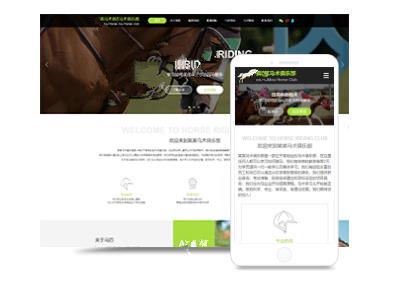
wordpress默认自带的那2个插件,不建议用,卸载掉。 首先你的有一个 sitemap的插件,老魏用 Google XML Sitemaps。 然后****s链接的过程中难免会有某些链接是 ****的,这时候不需要你特意去找(也未必能找到),只需要安装 Really Simple SSL插件。 再次使用 WP Acceleration for China,解决google字体延迟和
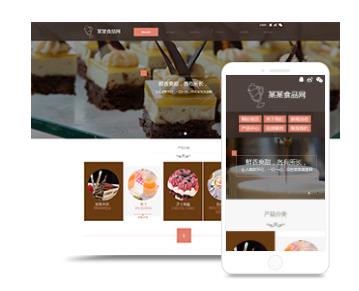
一、工具:wordpress 二、:登陆wordpress控制面板。 1.在“添加新页面”菜单下新建两个页面。将其中一个页面命名为“Home”(其它名称也可),作为“静态首页”。 2.将“Home”模板 设为默认模板或其它自定义模板 ,根据自己的意愿在“Home”页面的正文部分中添加内容 3. 发布“Home”页面 。 3.将另一个页面命名为“Blog”(或“News”、“Articles”等)